来源:网络 作者:昀恒
17、新建一个图层,用椭圆选框工具拉出下图所示的选区,羽化35个像素后填充淡黄色#F9E69B,取消选区后如下图。
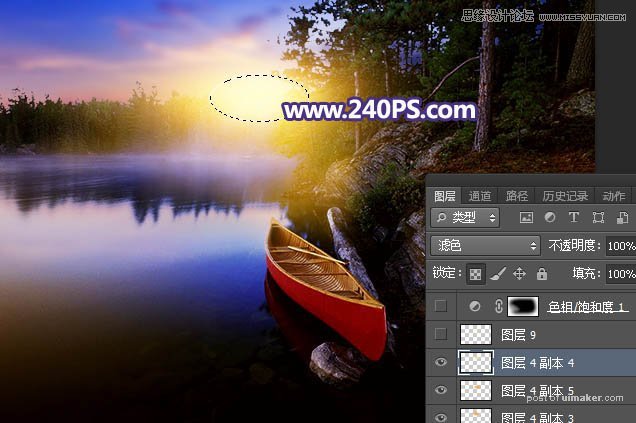
18、新建一个图层,用光晕笔刷加上光晕,如下图。

19、创建色相/饱和度调整图层,降低全图明度,参数设置如下图,确定后把蒙版填充黑色,然后用透明度为10%的柔边白色画笔把边角部分涂暗一点。
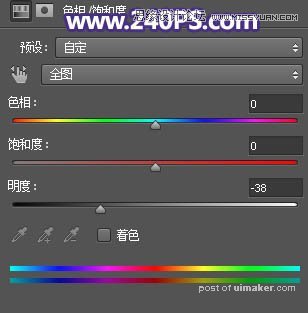
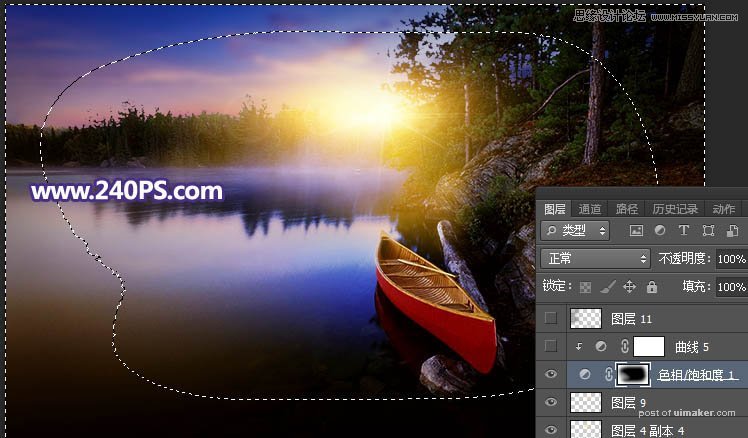
20、创建曲线调整图层,把RGB通道压暗一点,参数设置如下图,确定后创建剪切蒙版。
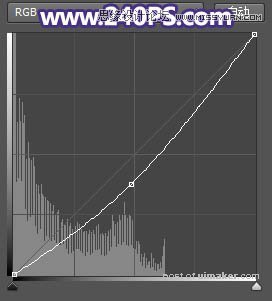
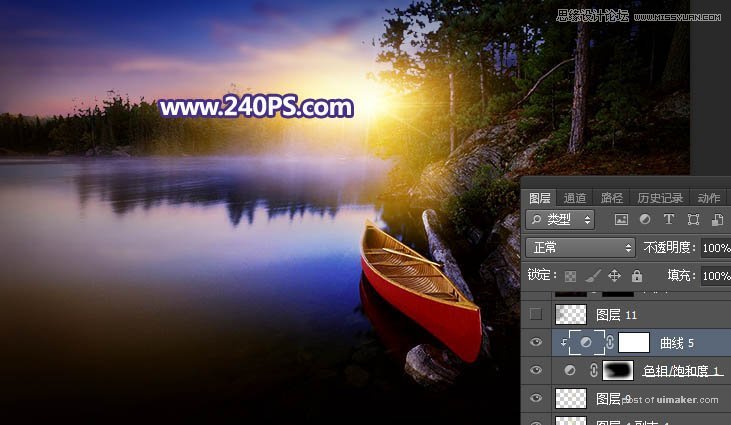
21、新建一个图层,把前景色设置为暗蓝色#2C263B,然后用透明度改为10%的柔边画笔把左侧过亮的部分涂暗一点,如下图。
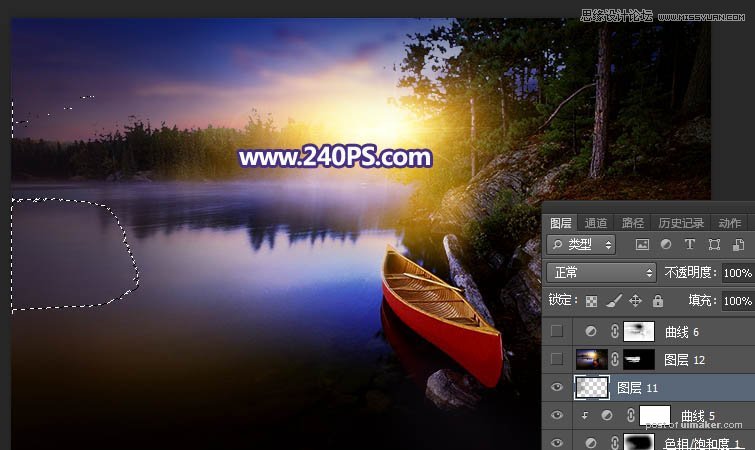
22、新建一个图层,按Ctrl + Alt + Shift + E 盖印图层,然后用模糊工具把下图选区部分模糊处理。
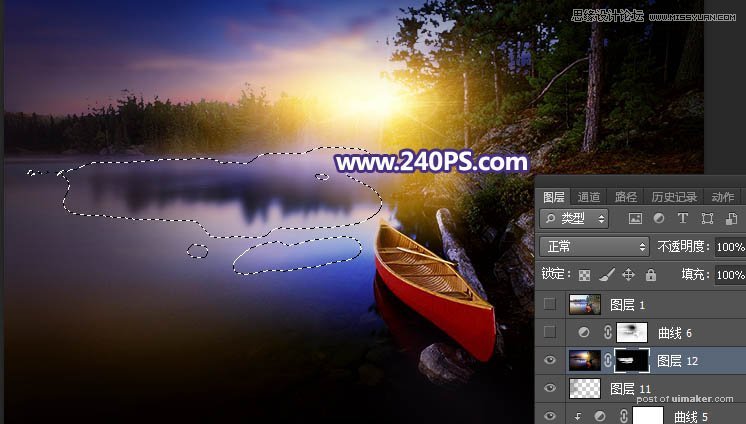
23、最后调出图片暗部选区,创建曲线调整图层,对RGB,蓝通道进行调整,参数及效果如下图。
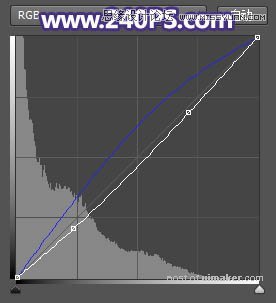

最终效果:
